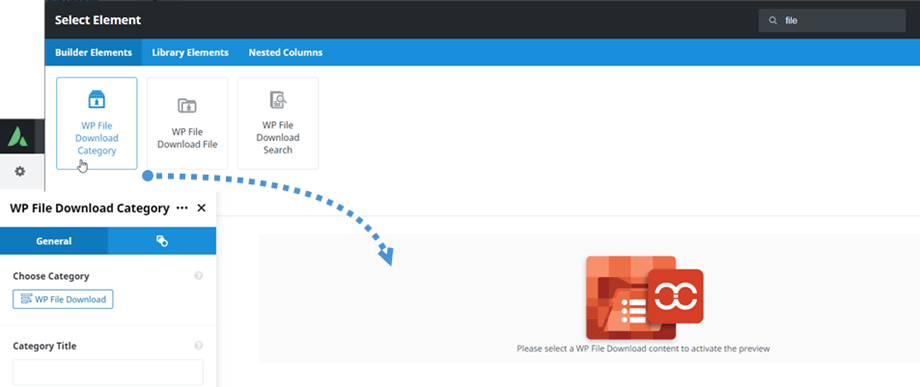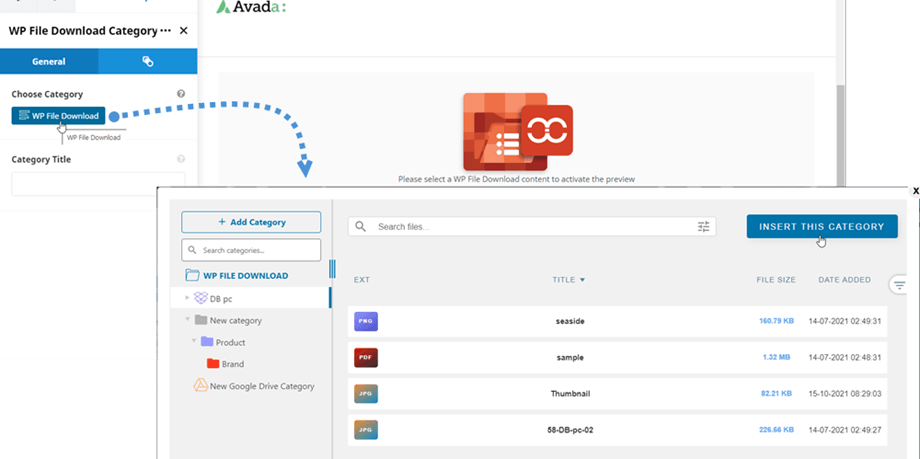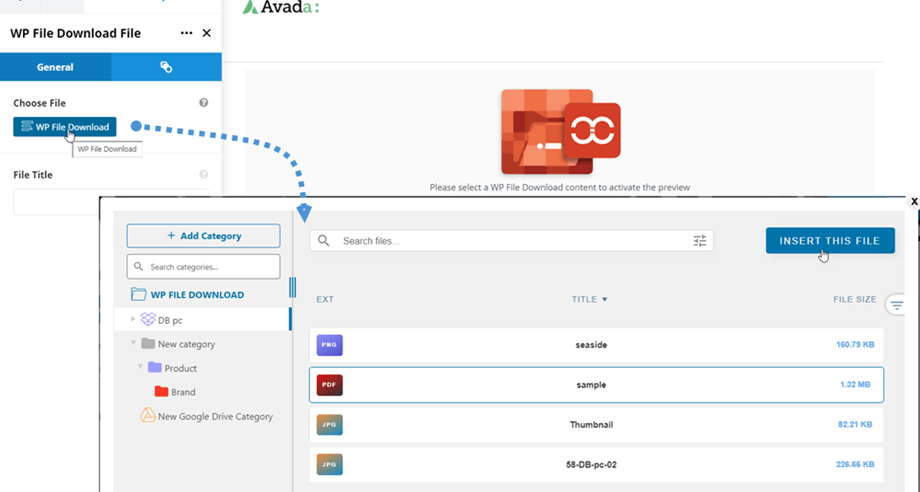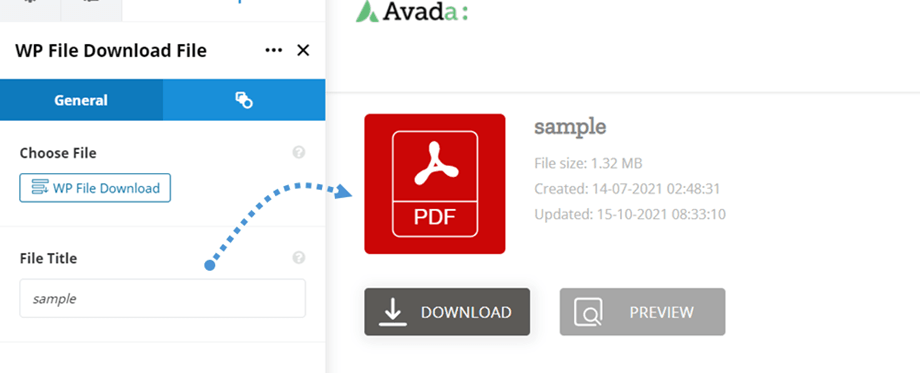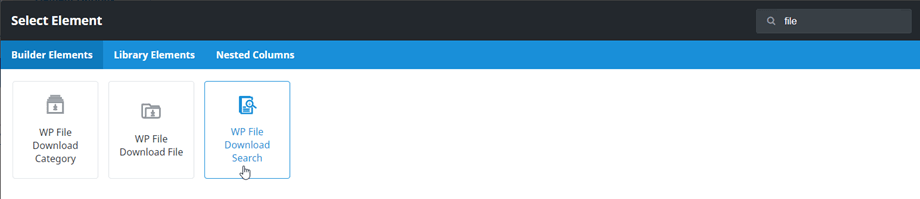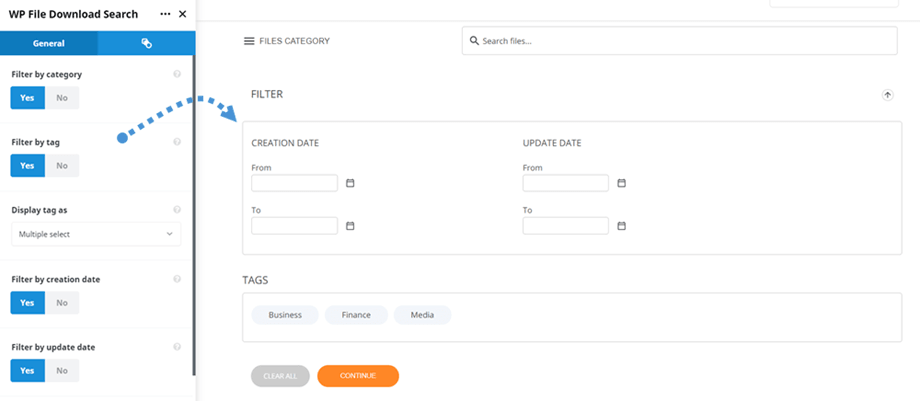WP File Download: elemente Avada Live
1. Categoria de WP File Download
Pentru a insera o categorie de fișier, trebuie doar să faceți clic WP File Download Category din Avada Live builder. Ar trebui să introduceți textul „fișier” în câmpul de căutare pentru o navigare mai rapidă.
După aceea, în panoul WP File Download Category General , puteți selecta o categorie făcând clic pe WP File Download . De asemenea, puteți edita setările categoriei de fișiere în timp ce se deschide fereastra pop-up. Nu uitați să salvați setările înainte de a apăsa Inserați această categorie .
Apoi, previzualizarea categoriei de fișiere va fi afișată pe ecranul principal.
2. WP File Download
Similar cu elementul categorie de fișiere, puteți găsi fișier WP File Download în Avada Live builder. Ar trebui să introduceți textul „fișier” în câmpul de căutare pentru o navigare mai rapidă.
După aceea, în panoul WP File Download File , puteți face clic pe butonul Alegeți fișierul . Apoi, într-o fereastră pop-up, navigați la fișier și faceți clic pe butonul Inserați acest fișier . De aici, în panoul din dreapta, puteți edita și opțiunile unui singur fișier și nu uitați să salvați setările înainte de a le introduce.
În cele din urmă, previzualizarea unui singur fișier va apărea pe ecranul principal. Vă rugăm să accesați aici dacă doriți să vă personalizați designul blocului cu un singur fișier.
3. Căutare de WP File Download
Acest de căutare WP File Download poate fi găsit în constructorul Avada Live. Ar trebui să introduceți textul „fișier” în câmpul de căutare pentru o navigare mai rapidă.
După ce faceți clic pe de căutare WP File Download , previzualizarea motorului apare în panoul principal. În Căutare WP File Download , puteți ajusta opțiunile de afișare sau ascunde pe front-end:
- Filtrați după categorie
- Filtrați după etichetă
- Afișează eticheta ca
- Filtrați după data creării
- Filtrați după data actualizării
- # fișiere pe pagină